Vous rencontrez des difficultés pour transférer des données de votre iPhone vers votre ordinateur portable ? Vous n'êtes pas seul. Nombreux sont ceux qui ignorent comment transférer des données d'un iPhone vers un ordinateur portable, surtout sous Windows. Pour résoudre ce problème, nous avons testé plusieurs méthodes et sélectionné sept méthodes éprouvées et efficaces. Vous pouvez ainsi transférer facilement les données de votre iPhone vers votre ordinateur portable.

- Partie 1 : Comment transférer des données d'un iPhone vers un ordinateur portable via iReaShare iPhone Manager
- Partie 2 : Comment transférer des données d'un iPhone vers un ordinateur portable via iCloud
- Partie 3 : Comment copier des données d'un iPhone vers un ordinateur portable via l'Explorateur de fichiers
- Partie 4 : Comment transférer les données d'un iPhone vers un ordinateur portable via Phone Link
- Partie 5 : Comment copier des données d'un iPhone vers un ordinateur portable par e-mail
- Partie 6 : Comment transférer des données d'un iPhone vers un ordinateur portable via iTunes
- Partie 7 : Comment transférer des données d'un iPhone vers un ordinateur portable via AirDroid
- Partie 8 : FAQ sur le transfert de données d'un iPhone vers un ordinateur portable
Partie 1 : Comment transférer des données d'un iPhone vers un ordinateur portable via iReaShare iPhone Manager
iReaShare iPhone Manager est un outil polyvalent qui vous permet de gérer et de transférer efficacement les données de votre iPhone vers votre ordinateur portable . Il prend en charge différents types de fichiers, tels que les photos, les vidéos, la musique, les contacts, etc. Vous pouvez prévisualiser directement les données de votre iPhone sur votre ordinateur portable avant de les transférer, et y accéder après le transfert.
Principales fonctionnalités d'iReaShare iPhone Manager :
- Transférez les données de l'iPhone telles que les contacts , les messages texte, les documents, les photos, les vidéos et plus encore vers un ordinateur portable.
- Vous permet de prévisualiser et de sélectionner des données iPhone spécifiques.
- Les données transférées sur votre ordinateur portable sont accessibles.
- Sauvegardez votre iPhone sur votre ordinateur portable en une seule fois.
- Restaurez vos sauvegardes de votre ordinateur sur votre iPhone.
- Prend en charge la plupart des appareils iOS exécutant iOS 5.0 et supérieur, y compris iPhone 16/15/14/13/12/11/X/8/7, iPad Pro, iPad Air, iPad mini, etc.
Téléchargez le logiciel iPhone Manager.
Télécharger pour Win Télécharger pour Mac
Utilisez ce logiciel pour transférer des données d'un iPhone vers un ordinateur portable :
Étape 1 : Installez iReaShare iPhone Manager sur votre ordinateur portable et lancez-le. Connectez ensuite votre iPhone à l'ordinateur portable via USB.
Étape 2 : Cliquez sur « Faire confiance » sur votre iPhone si vous y êtes invité pour que votre iPhone fasse confiance à votre ordinateur. Les deux appareils sont alors connectés.

Étape 3 : Choisissez un type de données dans le panneau de gauche. Vous pourrez ensuite prévisualiser les données de votre iPhone sur l'interface. Sélectionnez les données souhaitées et cliquez sur « Exporter » pour les transférer vers votre ordinateur portable.

Vous pouvez également suivre le guide vidéo pour transférer des données d'un iPhone vers un ordinateur :
Partie 2 : Comment transférer des données d'un iPhone vers un ordinateur portable via iCloud
iCloud est le service de stockage cloud d'Apple. Il offre un moyen simple de synchroniser et de sauvegarder vos photos, contacts, notes et autres données de votre iPhone . Vous pouvez accéder à ces données depuis n'importe quel appareil, y compris votre ordinateur portable, à condition d'être connecté avec le même identifiant Apple.
Voici comment déplacer les données de l'iPhone vers un ordinateur portable via iCloud :
Étape 1 : Assurez-vous que la synchronisation iCloud est activée sur votre iPhone pour les données que vous souhaitez transférer. Ouvrez les Réglages de votre iPhone, sélectionnez « [Votre nom] » > « iCloud » et activez les catégories souhaitées.
Étape 2 : Sur votre ordinateur portable, vous avez deux options.
- Utilisez l'application iCloud pour Windows : téléchargez-la et installez-la depuis le site web d'Apple. Connectez-vous avec votre identifiant Apple. Vos données iCloud seront synchronisées avec votre ordinateur portable.
- Utilisez le site web iCloud : ouvrez un navigateur web, accédez à iCloud.com et connectez-vous avec votre identifiant Apple. Vous pourrez ensuite télécharger des fichiers ou des photos spécifiques directement depuis le site web.
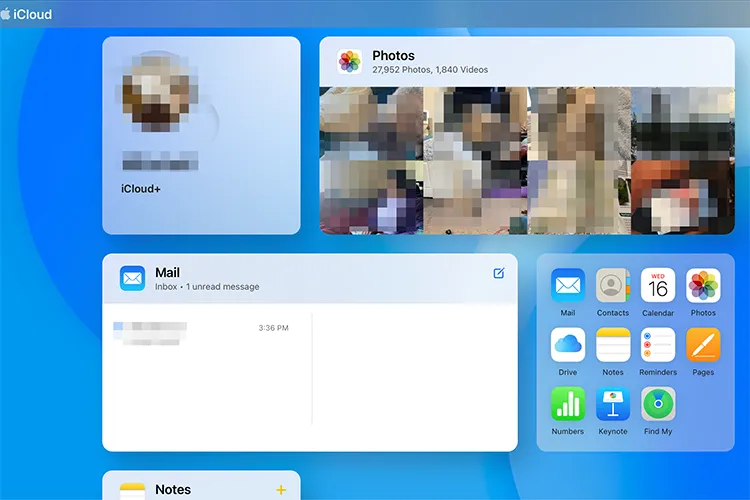
Partie 3 : Comment copier des données d'un iPhone vers un ordinateur portable via l'Explorateur de fichiers
Pour les photos et les vidéos, vous pouvez souvent accéder directement à la pellicule de votre iPhone via l'Explorateur de fichiers sur un ordinateur portable Windows, en traitant votre iPhone comme un périphérique de stockage amovible.
Voici comment copier manuellement des photos et des vidéos d’un iPhone vers un ordinateur portable :
Étape 1 : Connectez votre iPhone à votre ordinateur portable Windows à l'aide d'un câble USB. Déverrouillez ensuite votre iPhone et appuyez sur « Faire confiance à cet ordinateur » si vous y êtes invité.
Étape 2 : Ouvrez l’Explorateur de fichiers sur votre ordinateur portable. Votre iPhone devrait apparaître sous « Ce PC » ou « Périphériques et lecteurs ». Double-cliquez dessus.
Étape 3 : Accédez à « Stockage interne » > « DCIM » pour trouver vos photos et vidéos, classées par date dans des dossiers. Copiez et collez ensuite les fichiers souhaités dans un dossier de votre ordinateur portable.

Partie 4 : Comment transférer les données d'un iPhone vers un ordinateur portable via Phone Link
L'application Phone Link de Microsoft (anciennement Your Phone) permet aux utilisateurs Windows de connecter leurs appareils Android ou iOS à leur PC pour profiter de diverses fonctionnalités. Vous pouvez l'utiliser pour transférer des fichiers, passer et recevoir des appels, répondre à des SMS, etc. Cette application nécessite iOS 16.6 ou une version ultérieure.
Voici comment copier des fichiers d'un iPhone vers un ordinateur portable via Phone Link :
Étape 1 : Assurez-vous que vous disposez de l'application Phone Link sur votre ordinateur portable Windows et de l'application « Link to Windows » sur votre iPhone (téléchargez-la depuis l'App Store si vous ne l'avez pas).
Étape 2 : Ouvrez Phone Link sur votre ordinateur portable et sélectionnez « iPhone » comme appareil. Suivez ensuite les instructions à l'écran pour associer votre iPhone à votre ordinateur portable à l'aide d'un QR code ou d'un code d'association.
Étape 3 : Une fois connecté, vous devriez pouvoir accéder et transférer des fichiers de votre iPhone vers votre ordinateur portable directement par glisser-déposer.

Partie 5 : Comment copier des données d'un iPhone vers un ordinateur portable par e-mail
Pour les petits fichiers ou quelques documents, les envoyer par e-mail est une solution simple et rapide. Cette méthode ne nécessite aucune installation d'application. Cependant, vous ne pouvez pas envoyer les données si leur taille dépasse 25 ou 50 Mo.
Voici les étapes :
Étape 1 : Ouvrez le fichier ou le document que vous souhaitez transférer sur votre iPhone. Appuyez sur l'icône « Partager ».
Étape 2 : Sélectionnez « Courrier » dans les options de partage. Saisissez votre adresse e-mail comme destinataire et envoyez l'e-mail.
Étape 3 : Sur votre ordinateur portable, ouvrez votre client de messagerie ou accédez à votre messagerie Web, ouvrez l’e-mail que vous avez envoyé et téléchargez les pièces jointes.
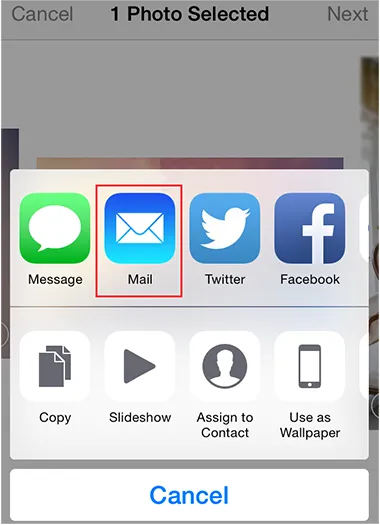
Partie 6 : Comment transférer des données d'un iPhone vers un ordinateur portable via iTunes
iTunes, bien qu'il soit avant tout un lecteur multimédia et un outil de gestion, peut également servir à sauvegarder l'intégralité de votre iPhone ou à synchroniser des fichiers spécifiques comme des photos, etc. Vous pouvez également accéder à votre fichier de sauvegarde sur votre ordinateur portable, mais vous pouvez également consulter les éléments détaillés.
Voici comment transférer des photos d'un iPhone vers un ordinateur portable avec iTunes :
Étape 1 : Téléchargez et installez la dernière version d’ iTunes sur votre ordinateur portable, puis connectez votre iPhone à votre ordinateur portable à l’aide d’un câble USB.
Étape 2 : Lancez iTunes. Votre iPhone devrait apparaître dans la fenêtre iTunes. Cliquez ensuite sur l'icône iPhone.
Étape 3 : appuyez sur l’option « Partage de fichiers » et sélectionnez l’application vers laquelle vous souhaitez transférer des données.
Étape 4 : Pour transférer vos données de votre iPhone vers votre ordinateur portable, sélectionnez le fichier souhaité dans la liste à droite de l'interface iTunes, cliquez sur « Enregistrer sous » et sélectionnez un emplacement. Cliquez ensuite sur « Enregistrer sous ». Vos fichiers seront stockés sur votre ordinateur portable.

Partie 7 : Comment transférer des données d'un iPhone vers un ordinateur portable via AirDroid
AirDroid est un outil pratique qui permet le transfert de fichiers sans fil entre votre téléphone portable et votre ordinateur, ainsi que des fonctions de gestion à distance. Souvent associé à Android, AirDroid offre également des fonctionnalités pour iOS, avec toutefois certaines limitations liées à l'écosystème Apple.
Voici comment :
Étape 1 : Téléchargez et installez l'application AirDroid sur votre iPhone depuis l'App Store. Téléchargez et installez ensuite l'application sur votre ordinateur portable.
Étape 2 : Créez un compte et connectez-vous sur vos deux appareils. Assurez-vous également que les deux appareils sont connectés au même réseau Wi-Fi.
Étape 3 : Une fois connecté, ouvrez l'application sur votre iPhone et sélectionnez l'onglet « Transférer ». Choisissez ensuite votre ordinateur portable.
Étape 4 : Cliquez sur l'icône « Trombone » et choisissez « Fichiers » pour sélectionner les données à envoyer depuis votre iPhone. Enfin, cliquez sur « Envoyer » pour recevoir les données sur votre ordinateur portable.

Partie 8 : FAQ sur le transfert de données d'un iPhone vers un ordinateur portable
Q1 : Puis-je utiliser Bluetooth pour envoyer des données de mon iPhone vers mon ordinateur portable ?
Non, vous ne pouvez pas utiliser le Bluetooth pour envoyer des données de votre iPhone à votre ordinateur portable. Bien que le Bluetooth soit utilisé pour connecter votre iPhone à des accessoires comme des AirPods ou des enceintes, vous ne pouvez généralement pas utiliser le transfert de fichiers Bluetooth standard (comme le profil de transfert de fichiers Bluetooth ou OBEX) pour envoyer des fichiers directement d'un iPhone à un ordinateur portable non Apple (Windows ou Mac plus ancien).
Q2 : Comment puis-je sauvegarder les données de mon iPhone sur mon ordinateur portable ?
Vous pouvez utiliser iTunes, l'application Appareils Apple ou le Finder pour sauvegarder les données de votre iPhone sur votre ordinateur portable. Cependant, ces options ne vous permettent pas d'accéder à vos données sauvegardées sur votre ordinateur portable. Si vous souhaitez consulter directement les données de votre iPhone sur votre ordinateur après la sauvegarde, vous pouvez utiliser iReaShare iPhone Manager.
Q3 : Pourquoi mon iPhone n'apparaît-il pas sur mon ordinateur portable ?
- Assurez-vous d’avoir la dernière version d’iTunes (si vous utilisez Windows).
- Vérifiez si le câble USB fonctionne correctement.
- Assurez-vous que les pilotes nécessaires sont installés sur votre ordinateur portable (pour Windows).
- Sous macOS, essayez de redémarrer votre iPhone et votre ordinateur portable, et assurez-vous que l'appareil est déverrouillé et affiche l'invite de confiance lorsqu'il est connecté via USB.
- Assurez-vous qu'iCloud est correctement configuré si vous essayez d'accéder aux données via iCloud.
Conclusion
Comme nous l'avons vu, il existe sept façons de transférer des données de votre iPhone vers votre ordinateur portable, chacune répondant à vos besoins et préférences. Pour prévisualiser les données de votre iPhone avant de les transférer et les transférer efficacement, choisissez iReaShare iPhone Manager . Cet outil assure également la sauvegarde et la gestion de vos données.
Télécharger pour Win Télécharger pour Mac
Articles connexes
Comment transférer des données d'un iPhone vers un Android : 5 solutions efficaces
Guide : Comment récupérer des contacts supprimés sur iPhone sans sauvegarde (résolu)
Comment supprimer définitivement des photos de votre iPhone grâce à des méthodes simples
Que faire si mon appareil iOS ne se connecte pas ? Résolvez le problème rapidement.





























































